
- •[Gl]7 лекция. Табличный редактор excel: ввод и форматирование данных, формулы, функции. [:] области применения электронных таблиц
- •Основные возможности электронных таблиц
- •Cостав электронной таблицы
- •Ввод и редактирование данных
- •Формулы
- •Абсолютная и относительная адресация ячеек
- •Ссылки относительные и абсолютные
- •Функции. Мастер функций
- •Логические выражения и логические функции
- •Деловая графика в ms excel.
[Gl]7 лекция. Табличный редактор excel: ввод и форматирование данных, формулы, функции. [:] области применения электронных таблиц
Бухгалтерский и банковский учет;
Планирование распределение ресурсов;
Проектно-сметные работы;
Инженерно-технические расчеты;
Обработка больших массивов информации;
Исследование динамических процессов.
Основные возможности электронных таблиц
анализ и моделирование на основе выполнения вычислений и обработки данных;
оформление таблиц, отчетов;
форматирование содержащихся в таблице данных;
построение диаграмм требуемого вида;
создание и ведение баз данных с возможностью выбора записей по заданному критерию и сортировки по любому параметру;
перенесение (вставка) в таблицу информации из документов, созданных в других приложениях, работающих в среде Windows;
печать итогового документа целиком или частично;
организация взаимодействия в рабочей группе (коллективное использование, то есть распространение и просмотр электронных таблиц всеми участниками рабочей группы;
работа в Internet (поиск данных и публикация информации) с помощью инструментария ЭТ.
Cостав электронной таблицы
В таблице используются столбцы (256) и строки (65536).
Строки пронумерованы от 1 до 65536, столбцы помечаются латинскими буквами от А до Z, и комбинациями букв АА, АВ,..., IV. Элемент, находящийся на пересечении столбца и строки называется ячейкой. Прямоугольная область таблицы называется блоком (диапазоном, интервалом) ячеек. Она задается адресами верхней левой и правой нижней ячеек блока, перечисленными через двоеточие. Адрес ячейки — это номер столбца и строки. Используется в формулах (в виде относительной, абсолютной или смешанной ссылки), а также для быстрого перемещения по таблице.
Содержимым ячейки может быть:
число (целое со знаком или без (-345), дробное с фиксированной точкой (253,62) или с плавающей точкой (2,5362е+2));
текст;
формула.
Формат ячейки — формат чисел, шрифт, цвет символов, вид рамки, цвет фона, выравнивание по границам ячейки, защита ячейки.
Имя - используется как замена абсолютного адреса ячейки для использования его в формулах.
Например, назначив ячейке С3 имя “Произведение” в ячейку D3 можно поместить формулу: =Произведение/3 (вместо формулы =С3/3). В этом случае при копировании формулы адрес ячейки меняться не будет.
Ввод и редактирование данных
Основными объектами, над которыми производятся действия в электронных таблицах, являются ячейки и блоки ячеек.
БЛОК — одна ячейка, строка, столбец или любая прямоугольная область таблицы. Адрес блока задается так:
<адрес верхней левой ячейки> двоеточие <адрес правой нижней ячейки>
Примеры блоков: А1; А1:А9; В2:Z2; С3:Е8.
Рабочее поле таблицы включает в себя следующие элементы:
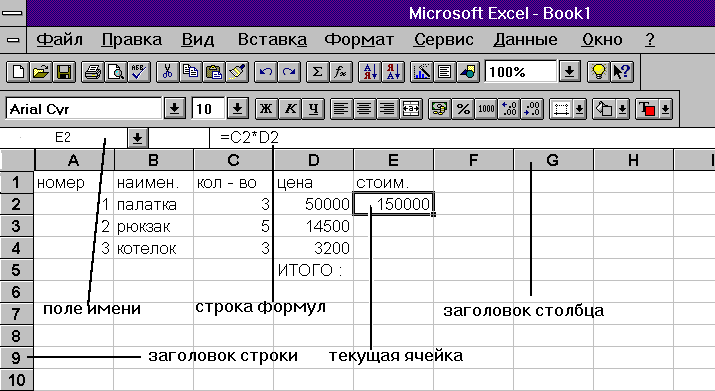
Рис.1. Окно Excel
ВВОД ДАННЫХ
Выделить ячейку.
Набрать данные.
Нажать <Enter>.
В ячейку могут быть записаны данные следующего типа: ЧИСЛА; ФОРМУЛЫ; ТЕКСТ.
Различные способы редактирования и копирования данных
Редактирование
При вводе данных вы можете ошибиться и должны уметь исправлять ошибки. Конечно, Вы можете просто ввести в ячейку с ошибочными данными новое правильное значение, но если исправить требуется один — два символа, то целесообразнее отредактировать содержимое ячейки.
Правила редактирования
Если ошибка допущена в тексте, то ее исправление сводится к тому, чтобы поставить текстовый курсор перед неправильно набранным символом и исправить его.
Если ошибка допущена при вводе числа, то так как компьютер не знает, что это ошибка, поэтому Excel автоматически пытается подобрать подходящий для данного изображения формат.
Например, вы хотели ввести число 410. Допущенные при вводе ошибки интерпретируются следующим образом:
-
Ошибочный ввод
Распознанный формат
Изображение на экране
4:10
4.10
410.
время
дата
текст
4:10
4.Окт.
410.
Не пытайтесь исправить ошибку непосредственно в ячейке, вряд ли вам это удастся, так как скрытый формат этой ячейки уже сформирован. Поэтому нужно исправлять сначала формат ячейки на правильный с помощью меню Формат Ячейка Число.
Если при вводе формул вы забыли поставить знак "=", то все, что вы набрали, запишется в ячейку как текст. Если вы поставили знак равенства, то Excel распознает, что идет ввод формулы и не допустит записать формулу с ошибкой до тех пор, пока вы ее не исправите.
Наиболее частые ошибки — это ввод адресов ячеек в режиме русских букв или ввод двух арифметических знаков подряд.
-
Ошибочный ввод
Тип ошибки
Изображение на экране
b1*b2
=Д2
=D2+*D3
Нет знака =
Режим русских букв
Два знака подряд
b1*b2
#ИМЯ?
диалоговое окно
Три разных способа начала редактирования содержимого ячейки
-
1 способ
2 способ
3 способ
Выделить редактируемую ячейку, щелкнуть в строке формул
Выделить редактируемую ячейку, нажать F2
Выделить редактируемую ячейку, дважды щелкнуть левой кнопкой мыши
Не забывайте, что данные будут изменены только после нажатия клавиши Enter.
